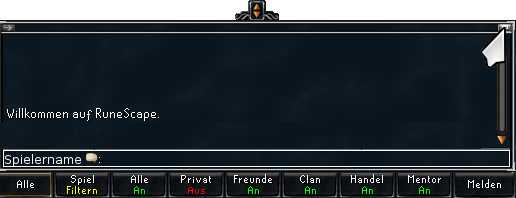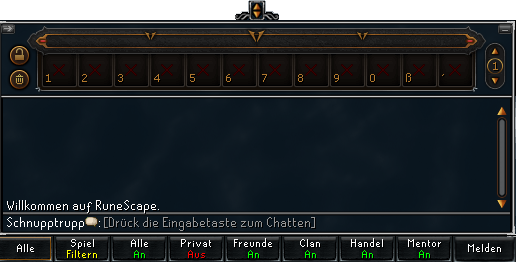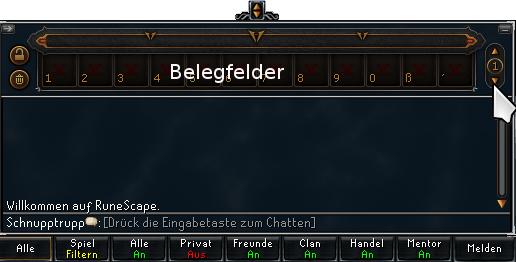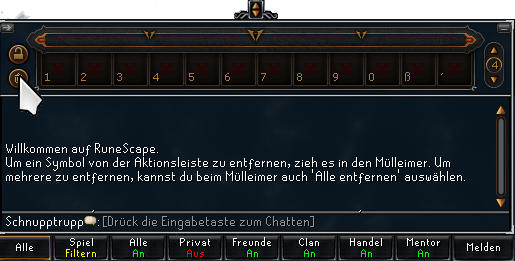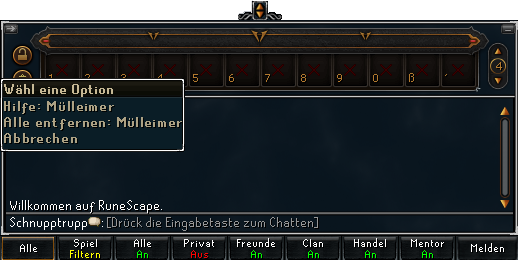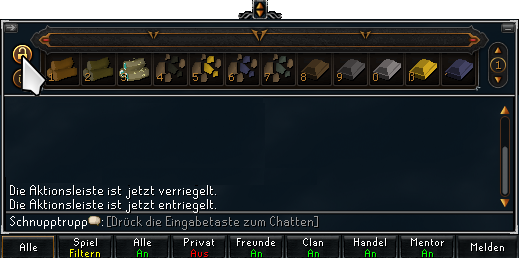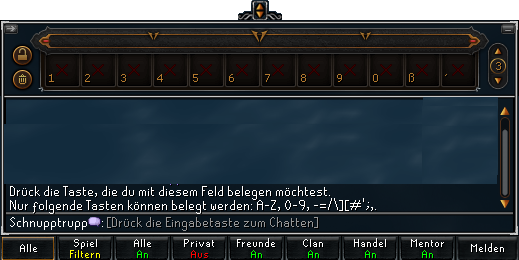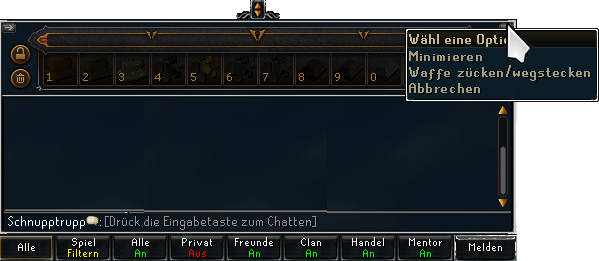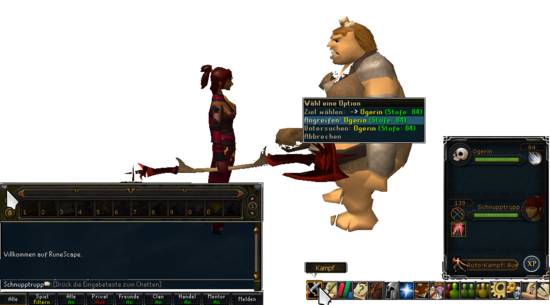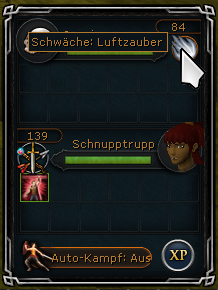Aktionsleiste
|
Diese Seite sollte aufgrund von Änderungen im Spiel überarbeitet werden. Habt ihr Interesse daran mitzuwirken, schreibt eine Bewerbung zum Wikiautor in unserem Forum oder teilt uns kleinere Korrekturen hier (benötigt keine Registrierung) mit. Tragt euren Teil dazu bei, unsere Seite aktuell zu halten! Wer bereits Autor ist, kann in diesem Unterforum bekanntgeben, dass er / sie sich dessen annehmen möchte. Auch kleine Änderungen helfen! Vielen Dank für eure Mithilfe! |
|---|
Inhaltsverzeichnis
Aktionsleiste öffnen/minimieren
|
Aktionsleiste öffnen Öffnet die Aktionsleiste über einen Linksklick auf das kleine Minuszeichen oberhalb des Chatfensters. Aktionsleiste minimieren: Mit einem weiteren Linksklick auf das Minuszeichen könnt ihr die Aktionsleiste wieder minimieren. |
Chatten bei geöffneter Aktionsleiste
|
Die Aktionsleiste öffnet sich. Chatten bei geöffneter Akionsleiste: Wenn ihr bei geöffneter Aktionsleiste chatten wollt, müßt ihr zuvor die Eingabetaste (Enter) drücken und dann wie gewohnt schreiben. Minimiert ihr die Aktionsleiste wieder, könnt ihr wie gewohnt chatten, ohne die Eingabetaste (Enter) voher drücken zu müssen. |
Belegfelder und Ordner
|
Belegfelder: Hier seht ihr jetzt 12 Belegfelder im ersten Ordner, die ihr unterschiedlich belegen und über Tastenkürzel anwählen könnt. Ordner: Insgesamt stehen euch 5 solcher Ordner zur Verfügung. Klickt mit der Maus auf die Pfeiltasten ober- oder unterhalb der Zahl 1, um weitere Ordner anzeigen zu lassen. |
Belegfelder füllen
|
Die Felder belegen: Die Belegfelder könnt ihr wie bereits erwähnt mit allem Möglichen belegen. Gefällt euch zum Beispiel der Schneemanntanz besonders gut und ihr möchtet ihn schnell zur Verfügung haben, ohne lange in der Gestenliste suchen zu müßen, klickt auf den Schneemann in der Gestenliste mit gedrückter linker Maustaste und zieht ihn von dort in ein Feld in der Aktionsleiste. Maustaste dabei gedrückt halten. Tastenkürzel benutzen: Wollt ihr nun die Geste ausführen, drückt einfach auf die Ziffer oder die Taste, die ihr dem Schneemann zugeordnet habt. Die Aktionsleiste und der entsprechende Ordner muss dazu geöffnet sein. Beispiel: Habt ihr den Schneemann auf das Belegfeld mit der Ziffer 1 im ersten Ordner platziert, muss also die Aktionsleiste und der Ordner 1 geöffnet sein. Wenn ihr nun die Ziffer 1 auf der Tastatur drückt, tanzt ihr den Schneemanntanz. |
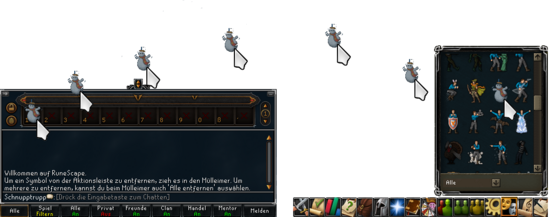
|
|
Die Ordner belegen: So könnt ihr euch zum Beispiel ein persönliches Teleportpaket schnüren, wobei die passenden Runen oder Gegenstände (falls erforderlich) im Inventar sein müßen.
|
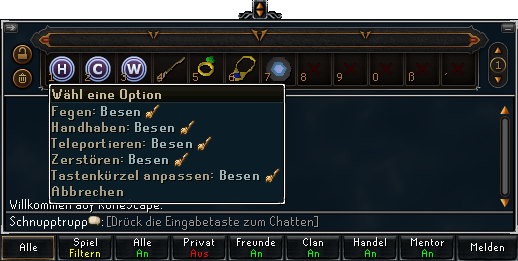 |
|
Ihr könnt Waffen, Rüstungen, Nahrung, Rohstoffe Siegel und selbst unhandelbare Gegenstände oder Haustiere in die Aktionsleiste ziehen. Dabei bleiben die Gegenstände in eurem Inventar. Durch die Tastenkürzel habt ihr nur einen schnelleren Zugriff auf sie. Habt ihr zum Beispiel 10 Fische als Nahrung eingepackt und ein Belegfeld mit einem Fisch belegt, müßt ihr nur das entsprechende Tastenkürzel verwenden, um den Fisch zu essen. Sobald alle Fische aus eurem Inventar gegessen wurden, leert sich das Belegfeld automatisch.
|
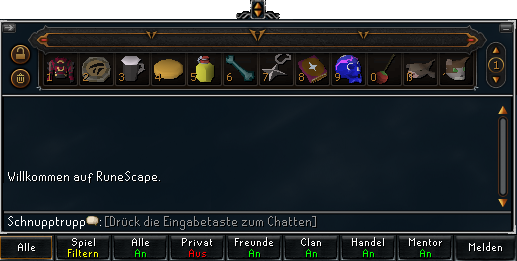 |
|
Natürlich könnt ihr auch Fähigkeiten auf die Aktionsleiste ziehen.
|
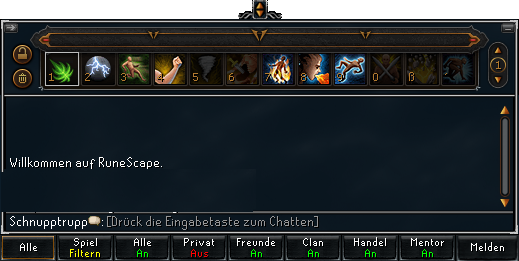 |
Mülleimer
|
Mülleimer: Wenn ihr mit eurer Wahl unzufrieden seid oder sie ändern wollt, könnt ihr den Mülleimer benutzen. Mit Linksklick auf dem Mülleimer, erhaltet ihr folgende Information im Chatfenster. Um ein Symbol von der Aktionsleiste zu entfernen, zieh es in den Mülleimer. Um mehrere zu entfernen, kannst du beim Mülleimer auch "Alle entfernen" auswählen. |
|
|
Mit Rechtsklick auf den Mülleimer, erhaltet ihr die Möglichkeit alle Belegfelder zu entleeren. |
Verriegeln - Entriegeln
Tastenkürzel anpassen
Das Minuszeichen oben rechts
Minimieren
Waffe zücken/zurückstecken
Die Schwächen von Gegnern erkennen
|
Schwächen der Gegner: Wollt ihr die Schwächen eurer Gegner kennenlernen, gibt es die Option: "Ziel wählen" bei dem kleinen Pfeil oben links in der Aktionsleiste. (Diese Möglichkeit habt ihr auch, wenn die Aktionsleiste minimiert ist) Beachtet aber, daß ihr automatisch in Reichweite des Gegners lauft. Öffnet vorher das Kampffenster durch einen Mausklick unten rechts bei den Symbolen. Klickt nun auf den Pfeil oben links in der Aktionsleiste und danach auf einen Gegner, dessen Schwäche ihr herausfinden wollt. Habt ihr den Gegner als Ziel gewählt, erscheint ein kleiner goldener Pfeil über ihm. Im Kampffenster wird euch nun die Bezeichnung des Gegners, seine Schwäche und sein Lebenspunktebalken angezeigt. |
|
|
Wenn ihr mit der Maus über das Symbol der Schwäche oben rechts im Kampffenster fahrt, wird euch die Schwäche in geschriebener Form mitgeteilt. Die Ogerinnen bei Oo'glog sind also anfällig gegen Luftzauber. |
|
|
In diesem Fenster seht ihr auch eure Kampfstufe, eure Schwäche und eure Lebenspunkte. |
|
Der Adrenalinbalken
|
Adrenalinbalken: In der Aktionsleiste befindet sich ein Balken, der sich von links nach rechts aufbaut, sobald ihr kämpft. Er zeigt euren Adrenalinspiegel an. Dieser ist wichtig, damit ihr eure mittleren und ultimativen Fähigkeiten Fähigkeiten_im_Kampfsystemim Kampf einsetzen könnt. |
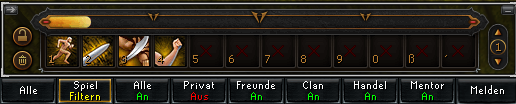 |
|
Nutzt, wenn der Adrenalinbalken bei 0 % liegt, also zu Beginn eines Kampfes oder nach Nutzung von höheren Fähigkeiten, einfache Fähigkeiten, um euren Adrenalinbalken schneller aufbauen zu können. Bedenkt, daß Fähigkeiten nur in bestimmten Zeitabständen (zwischen 3 und 120 Sekunden je nach Fähigkeit) wiederholt eingesetzt werden können. Das entsprechende Symbol erblasst und lädt sich langsam wieder auf. Zusätzlich zum Adrenalinbalken in der Aktionsleiste, seht ihr über eurem Kopf unter dem Lebenspunktebalken einen Adrenalinbalken, der anzeigt, wie hoch euer Adrenalinspiegel angestiegen ist.
|
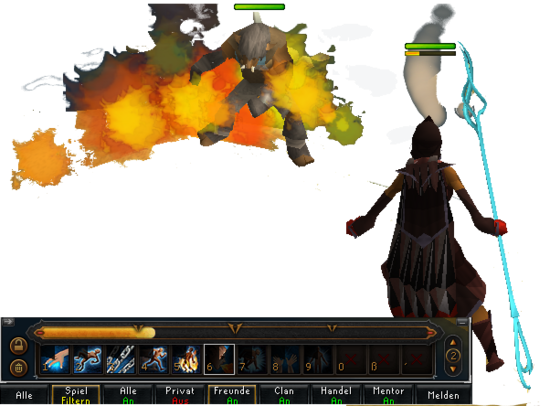
|
|
Sobald euer Adrenalinspiegel auf oder über 50% liegt, könnt ihr mittlere Fähigkeiten im Kampf einsetzen. Sie kosten allerdings ein wenig Adrenalin. |
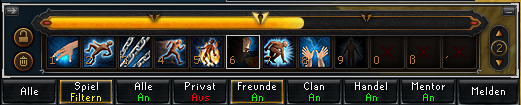 |
|
Wenn der Adrenalinspiegel auf 100% angestiegen ist, könnt ihr, wenn ihr die benötigen Fertigkeiten habt, jetzt ultimative Fähigkeiten einsetzen. Bedenkt auch hier, daß euch etwas Adrenalin dadurch verloren geht und die Fähigkeiten erst nach einer bestimmten Zeit erneut benutzt werden können.
|
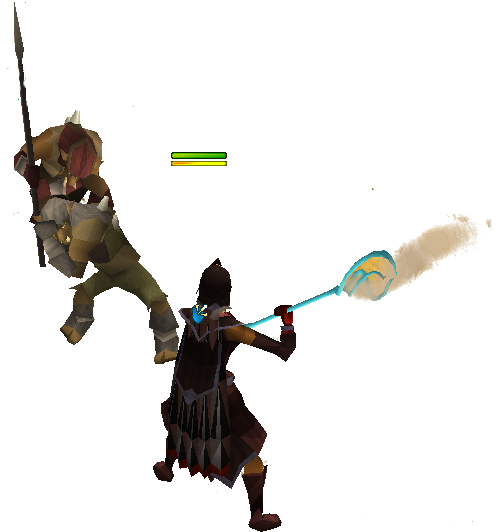
|
|
Der Adrenalinbalken ist zu 100% gefüllt. |
 |